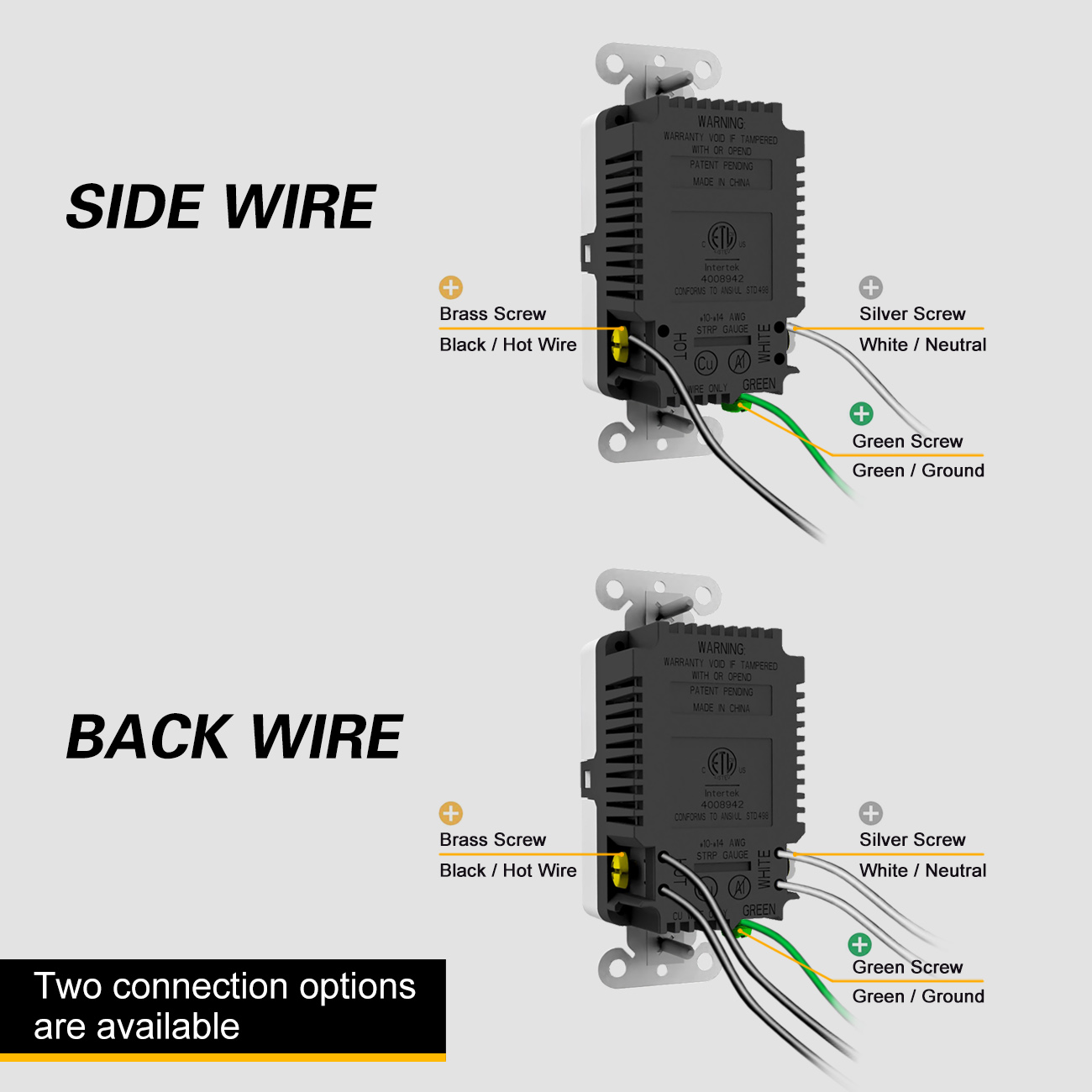व्यावहारिक रूपमा आजकल सबैसँग स्मार्टफोन, ट्याब्लेट, वा समान इलेक्ट्रोनिक उपकरणहरू छन्, र यी ग्याजेटहरूको बहुमत चार्ज गर्नको लागि युनिभर्सल सिरियल बस (USB) केबलमा निर्भर हुन्छ।दुर्भाग्यवश, यदि तपाईंको घर मानक तीन-प्रोङ विद्युतीय आउटलेटहरूसँग सुसज्जित छ भने, तपाईंले यी यन्त्रहरू चार्ज गर्नको लागि सम्पूर्ण विद्युतीय सकेट ओगटेको भारी USB एडाप्टर प्रयोग गर्न आवश्यक छ।यदि तपाईले आफ्नो USB केबल सिधै आउटलेटमा समर्पित पोर्टमा प्लग गर्न सक्नुहुन्छ र अन्य प्रयोगहरूको लागि मानक आउटलेटहरू सित्तैमा छोड्न सक्नुहुन्छ भने यो सुविधाजनक हुनेछैन?ठीक छ, राम्रो समाचार यो हो कि तपाइँ यो USB आउटलेट स्थापना गरेर प्राप्त गर्न सक्नुहुन्छ।
USB आउटलेटहरू, परम्परागत थ्री-प्याङ इलेक्ट्रिकल प्लगहरूका अतिरिक्त, विशेष रूपमा तोकिएको USB पोर्टहरू जसले तपाईंलाई आफ्नो चार्जिङ केबलहरू सिधै प्लग गर्न अनुमति दिन्छ।अझ राम्रो के हो भने, USB आउटलेट स्थापना गर्नु द्रुत र सीधा कार्य हो जसलाई न्यूनतम उपकरण वा विद्युतीय विशेषज्ञता चाहिन्छ।यदि तपाईं आफ्नो भित्ता आउटलेटहरू आधुनिकीकरण गर्न तयार हुनुहुन्छ भने, पढ्नुहोस्।
जब तपाइँ USB आउटलेटको लागि किनमेल गर्दै हुनुहुन्छ, तपाइँको विशेष आवश्यकताहरु को आधार मा एक सूचित निर्णय गर्न को लागी USB पोर्ट को बिभिन्न प्रकारहरु बुझ्न आवश्यक छ।USB पोर्टहरूको सबैभन्दा सामान्य प्रकारहरू समावेश छन्:
1. टाइप-ए USB:
- टाइप-ए USB पोर्टहरू मूल USB कनेक्टरहरू हुन्।तिनीहरूसँग एक समतल आयताकार छेउ छ जुन तपाईंको पावर एडाप्टर (जस्तै भित्ता आउटलेट वा कम्प्युटर) मा प्लग गर्दछ, र अर्को छेउमा तपाइँको इलेक्ट्रोनिक यन्त्रहरूमा लिङ्क गर्नको लागि फरक कनेक्टर हुन्छ।यन्त्र-अन्त कनेक्टर प्रायः मिनी- वा माइक्रो-USB हुन्छ, मानक टाइप-ए कनेक्टरको सानो संस्करण जस्तो देखिन्छ।यी पोर्टहरू प्रायः फोन र क्यामेराहरूको लागि प्रयोग गरिन्छ।Type-A USB कनेक्टरहरू उल्टाउन नसकिने छन्, यसको मतलब तिनीहरू केवल एक दिशामा पावर एडाप्टर वा उपकरणमा सम्मिलित गर्न सकिन्छ।तिनीहरूसँग पावर आउटपुट र डेटा स्थानान्तरण क्षमताहरूको सन्दर्भमा सीमितताहरू छन्, तिनीहरूलाई साना इलेक्ट्रोनिक्सका लागि थप उपयुक्त बनाउँदै।
2. टाइप-सी USB:
- Type-C USB कनेक्टरहरू 2014 मा अन्य सबै USB कनेक्टरहरू प्रतिस्थापन गर्ने लक्ष्यका साथ प्रस्तुत गरिएको थियो।Type-C कनेक्टरहरूसँग एक सममित डिजाइन छ, जसले तपाईंलाई तिनीहरूलाई कुनै पनि दिशामा यन्त्रमा प्लग गर्न अनुमति दिन्छ।तिनीहरू Type-A कनेक्टरहरूको तुलनामा उच्च विद्युतीय भारहरू ह्यान्डल गर्न सक्षम छन्, तिनीहरूलाई फोन र क्यामेराहरू बाहेक ल्यापटप र प्रिन्टरहरू जस्ता ठूला उपकरणहरू पावर गर्नको लागि उपयुक्त बनाउँदछ।Type-C कनेक्टरहरूले तपाइँको यन्त्रहरू टाइप-ए USB कनेक्टरहरू भन्दा धेरै छिटो चार्ज गर्न सक्छन्।जबकि केहि USB केबलहरूमा एक छेउमा टाइप-ए कनेक्टर र अर्कोमा टाइप-सी हुन सक्छ, दुबै छेउमा टाइप-सी कनेक्टरहरू भएका केबलहरू बढ्दो रूपमा मानक बनिरहेका छन्।
USB आउटलेटहरू टाइप-ए USB, टाइप-सी USB, वा दुवैको संयोजनसँग उपलब्ध छन्।Type-A USB पोर्टहरू अझै प्रचलित भएकाले, तर Type-C कनेक्टरहरू इलेक्ट्रोनिक्सका लागि मानक बन्दै गएकाले, सामान्यतया दुवै प्रकारका कनेक्टरहरू भएको आउटलेट खरिद गर्न सिफारिस गरिन्छ।
USB आउटलेट स्थापना गर्दै:
तपाईलाई आवश्यक पर्ने चीजहरू:
- फेसप्लेटको साथ USB आउटलेट
- पेचकस
- गैर-सम्पर्क भोल्टेज परीक्षक (वैकल्पिक)
- सुई-नाक चिमटा (वैकल्पिक)
कसरी USB आउटलेट स्थापना गर्ने - चरण-दर-चरण निर्देशनहरू:
चरण 1: आउटलेटमा बिजुली बन्द गर्नुहोस्:
- USB आउटलेट स्थापना गर्दा तपाईंको सुरक्षा सुनिश्चित गर्न, तपाईंले आफ्नो घरको मुख्य विद्युतीय प्यानलमा प्रतिस्थापन गरिरहनुभएको विद्युतीय आउटलेटमा जडान गरिएको ब्रेकरलाई बन्द गर्नुहोस्।ब्रेकर बन्द गरेपछि, सम्पर्क नभएको भोल्टेज परीक्षक प्रयोग गरेर वा विद्युतीय उपकरण जडान गरेर आउटलेटमा विद्युतीय प्रवाह छैन भनी प्रमाणित गर्नुहोस्।
चरण 2: पुरानो आउटलेट हटाउनुहोस्:
- पुरानो आउटलेटको अगाडि सजावटी फेसप्लेट सुरक्षित गर्ने स्क्रूलाई छुट्याउन र फेसप्लेट हटाउन स्क्रू ड्राइभर प्रयोग गर्नुहोस्।त्यसपछि, पर्खालमा इम्बेड गरिएको प्लास्टिक बक्समा विद्युतीय आउटलेट समातेर माथि र तल्लो स्क्रूहरू हटाउन आफ्नो स्क्रू ड्राइभर प्रयोग गर्नुहोस्।-"जंक्शन बक्स" भनेर चिनिन्छ।जंक्शन बक्सबाट आउटलेटलाई सावधानीपूर्वक तान्नुहोस् ताकि यसमा जोडिएको तारहरू पर्दाफास गर्नुहोस्।
- ठाउँमा तारहरू सुरक्षित गर्ने आउटलेटको छेउमा स्क्रूहरू खोल्न स्क्रू ड्राइभर प्रयोग गर्नुहोस्।-"टर्मिनल स्क्रू।"तपाईंले टर्मिनल स्क्रूहरू पूर्ण रूपमा हटाउन आवश्यक पर्दैन;तारहरू सजिलै बाहिर तान्न नसकिने सम्म मात्र तिनीहरूलाई खुकुलो पार्नुहोस्।सबै तारहरूको लागि यो प्रक्रिया दोहोर्याउनुहोस् र पुरानो आउटलेटलाई अलग गर्नुहोस्।
चरण 3: USB आउटलेट तार:
- पर्खालबाट आउने तारहरूलाई USB आउटलेटको छेउमा रहेको टर्मिनल स्क्रूहरूमा जडान गर्नुहोस्।
- कालो "तातो" तारलाई पीतलको रङको स्क्रूमा, सेतो "न्युट्रल" तारलाई चाँदीको स्क्रूमा र नाङ्गो तामाको "ग्राउन्ड" तार हरियो स्क्रूमा जडान गर्नुपर्छ।
- तपाईंको USB आउटलेटमा प्लगहरूको संख्यामा निर्भर गर्दै, त्यहाँ एक वा दुईवटा सेतो र कालो तारहरू हुन सक्छन्, तर त्यहाँ सधैं एउटै ग्राउन्ड तार हुनेछ।केही आउटलेटहरूमा टर्मिनलहरू र रङ-कोडित तारहरू लेबल गरिएको हुन सक्छ।
- धेरै आउटलेटहरूले तारलाई ठाउँमा सुरक्षित गर्नको लागि यसलाई कस्नु अघि टर्मिनल पेंचको वरिपरि तारहरू बेर्नु पर्छ।आवश्यक पर्दा, तारको खुला छेउमा यू-आकारको "हुक" सिर्जना गर्न सुई-नाक चिमटा प्रयोग गर्नुहोस्, यसलाई पेंचको वरिपरि लपेट्न अनुमति दिनुहोस्।केही आउटलेटहरूमा सानो स्लट हुन सक्छ जहाँ तारहरूको खुला छेउ सम्मिलित गर्न सकिन्छ।यस अवस्थामा, स्लटमा खाली तार घुसाउनुहोस् र टर्मिनल स्क्रूलाई कस्नुहोस्।
चरण 4: भित्तामा USB आउटलेट स्थापना गर्नुहोस्:
- जंक्शन बक्समा बिजुलीका तारहरू र USB आउटलेटलाई ध्यानपूर्वक धक्का दिनुहोस्।USB आउटलेटको माथि र तलको स्क्रूहरूलाई जंक्शन बक्समा सम्बन्धित स्क्रू प्वालहरूसँग पङ्क्तिबद्ध गर्नुहोस्, र आउटलेट जंक्शन बक्समा सुरक्षित रूपमा संलग्न नभएसम्म स्क्रू ड्राइभ गर्न स्क्रू ड्राइभर प्रयोग गर्नुहोस्।
- अन्तमा, USB आउटलेटमा नयाँ फेसप्लेट संलग्न गर्नुहोस्।केही फेसप्लेटहरू बीचमा एकल स्क्रूको साथ आउटलेटमा सुरक्षित गर्न सकिन्छ, जबकि अरूमा बाहिरी परिधिको वरिपरि ट्याबहरूको श्रृंखला हुन्छ जुन आउटलेटमा मिल्दो स्लटहरूमा क्लिप हुन्छ।
चरण 5: शक्ति र परीक्षण पुनर्स्थापना:
- तपाईंको मुख्य विद्युतीय प्यानलमा ब्रेकर पुन: जडान गर्नुहोस्, र विद्युतीय उपकरणमा प्लग गरेर वा गैर-सम्पर्क भोल्टेज परीक्षक प्रयोग गरेर आउटलेटको परीक्षण गर्नुहोस्।
यी चरणहरू मार्फत, तपाइँ तपाइँको घरमा USB आउटलेट स्थापना गर्न सक्नुहुन्छ, तपाइँको इलेक्ट्रोनिक उपकरणहरू चार्ज गर्न थप सुविधाजनक बनाउँदै तपाइँको मानक विद्युतीय आउटलेटहरू अन्य प्रयोगहरूको लागि निःशुल्क राख्दै।
पोस्ट समय: नोभेम्बर-01-2023